Merit Aktivaga töö alustamine
Merit Aktiva on kaasaegne lihtsalt kasutatav raamatupidamisprogramm väikefirma juhile ja raamatupidajale.
Käesoleva juhendi soovitusi järgides on Aktivaga töö alustamine väga lihtne. Kui esialgsed seadistused saavad õigesti tehtud, siis sujub töö programmiga palju kiiremini ja probleemivabalt. Abi saate alati küsida meie tasuta konsultatsioonitelefonilt 776 9333 või kirja teel klienditugi@merit.ee.
Kui olete programmi oma arvutisse paigaldanud, siis toimige järgmiselt:
1.Käivitage programm arvuti töölaual (desktop) olevast ikoonist
 .
.
2.Avanenud aknas sisestage firma nimi, valige ettevõtte tüüp ja klikkige nupul Salvesta
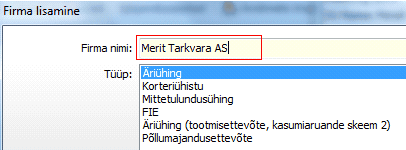
3.Seadistuste aknasse sisestage ettevõtte andmed.
Kui ettevõte on käibemaksukohustuslane, siis valige Käibemaksukohustuslane: Jah. Kui andmed on täidetud, siis klikkige nupul Salvesta.
Kui hiljem soovite ettevõtte andmeid täiendada või muuta, siis leiate avanenud akna menüüst Firma > Seadistused > Firma andmed
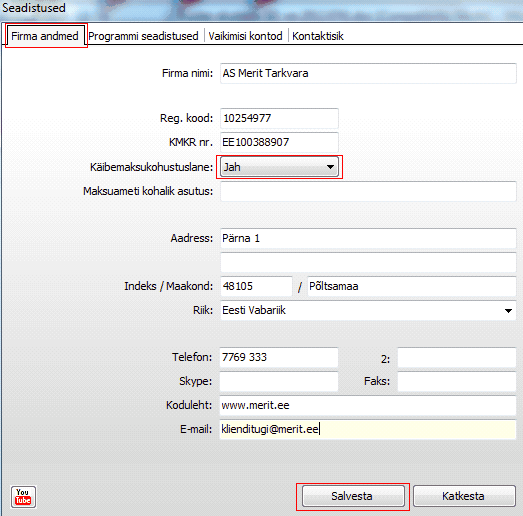
4.Muutke standardkontoplaanis ära pangakontode nimed ja vajadusel lisage täiendavad pangakontod.
Selleks avage kontoplaan menüüst Tegevused > Finants > Kontoplaan.
Algseadistuses on olemas kontod: 1010 – Pank 1; 1020 – Pank 2.
Klikkige konto rida aktiivseks ja klõpsake üleval ribal nupule Muuda ![]() , sisestage uus nimetus (näiteks SEB Pank) ja klõpsake üleval ribal nupule Salvesta
, sisestage uus nimetus (näiteks SEB Pank) ja klõpsake üleval ribal nupule Salvesta ![]() . Sulgege aken ülevalt paremalt ristist.
. Sulgege aken ülevalt paremalt ristist.
Kui teie ettevõttes on rohkem kui kaks pangakontot, siis lisage iga täiendava pangakonto kohta üks uus kontoplaani konto, klikkides nupule Lisa ![]() . Täitke konto kaardil olevad valikud samamoodi eelmistel pangakontodel olevate valikutega.
. Täitke konto kaardil olevad valikud samamoodi eelmistel pangakontodel olevate valikutega.
5.Sisestage firma pangaandmed programmi menüüst Tegevused > Pank > Pangakontod.
Klikkige nupule Muuda ![]() ja sisestage enda firma panga andmed:
ja sisestage enda firma panga andmed:
Panga nimi
Pangakonto number
| Konto | valige kontoplaanist õige konto |
| Valuuta | valige valuuta |
Andmete salvestamiseks klikkige nupule Salvesta.
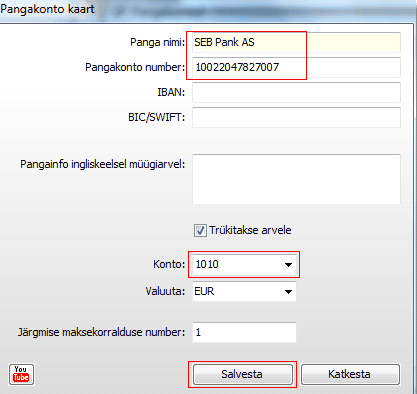
Kui ettevõttes on mitu pangaarvet, siis lisage uus pangakonto, klikkides nupule Lisa ![]()
6.Sisestage klientide andmed menüüst Tegevused > Müük > Kliendid
Uue kliendi lisamiseks klikkige üleval ribal nupule Lisa ![]() .
.
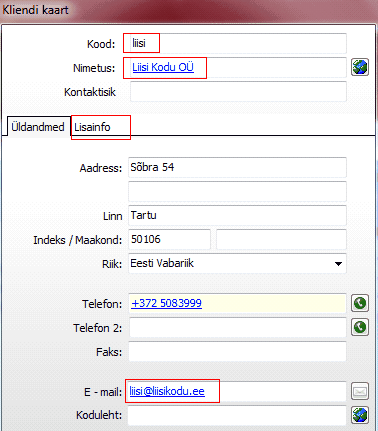
| Kood | sisestage kliendi lühinimi. Koodi ehk lühinime järgi toimub kliendi valik nimekirjast, seepärast ei ole hea kasutada numbritest koosnevaid koode. |
| Nimetus | sisestage kliendi korrektne nimi, mis trükitakse müügiarvele |
| Aadress | sisestage kliendi aadress |
| Maa | valige loendist õige riik (riike saate vajadusel lisada menüüst Firma > Riigid) |
| sisestage kliendi e-mail, sellele aadressile saadetakse müügiarved |
Andmete salvestamiseks klikkige nupule Salvesta.
7.Sisestage klientide võlas olevad arved programmi menüüst Tegevused > Müük > Müügiarved.
Iga võlas olev arve sisestage eraldi müügiarvena.
Müügiarve sisestamiseks klikkige akna ülemisel ribal nupule Lisa ![]()
| Klient | valige klient loendist või kui klienti loendis ei ole, siis lisage uus klient klikkides samas valikus viimasele reale Uue kliendi lisamiseks kliki siin |
| Kuupäev | sisestage võlas oleva arve kuupäev |
| Arve nr | sisestage võlas oleva arve number (muutke programmi poolt pakutud number) |
Müügiarve ridade sisestamisel on vaja kasutada artikleid.
Algsaldode arvele võtmiseks sisestatavad müügiarved erinevad tavapärastest müügiarvetest selle poolest, et neile ei sisestata tegelikke arvel olevaid artikleid (kaupasid ja teenuseid), vaid igale arvele ainult üks rida artikliga A – Algsaldo.
Selleks klikkige arve esimesel real veerus Artikkel ja valige loetelust artikkel A – Algsaldo. Algsaldo artiklil on käibemaks 0%. Seda ei tohi muuta.
Hind sisestage võlas oleva arve summa koos käibemaksuga, vajutage Enter
Kontrollige, kas Summa kokku ja Maksetähtaeg arve lõpus on õiged.
Arve salvestamiseks klikkige üleval ribal nupule Salvesta ![]() .
.
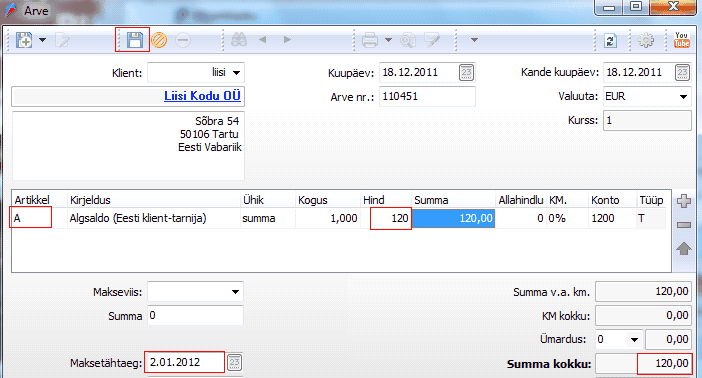
Järgmise arve lisamiseks klikkige jällegi ülemisel ribal nupule Lisa ![]()
Kõiki sisestatud arveid näete samas aknas klikkides ülemisel ribal nupule Ava ![]() .
.
Kui te ei näe kõiki veergusid müügiarve aknas, siis tõmmake hiirega akent paremalt laiemaks.
Akna saate sulgeda ülevalt paremalt ristist.
Algsaldo summat saate kontrollida aruandest Tegevused > Müük > Müügiaruanne.
8.Enne jooksvate müügiarvete sisestamist vaadake üle müügiarvete seadistus.
Selleks klikkige müügiarve aknas Müük > Müügiarved ülemisel ribal hammasrattakujulisele nupule ![]() .
.
Töölehel Üldised seadistused sisestage Järgmise müügiarve number, millest edasi hakkab programm müügiarveid nummerdama.
Töölehel E-maili seadistused sisestage Arve saatja e-maili address (tavaliselt teie enda e-mail) ja
Väljuvate kirjade server – valige loendist oma internetiteenuse pakkuja nimi.
Andmete salvestamiseks klikkige nupule Salvesta.
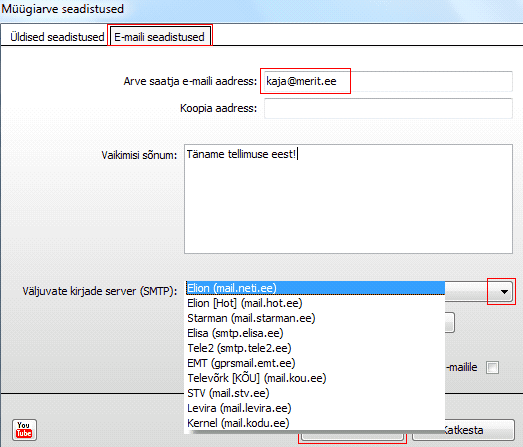
9.Jooksvad müügiarved sisestage menüüst Tegevused > Müük > Müügiarved.
Müügiarvetena soovitame sisestage kogu müügitulu, sealhulgas sularahamüük (jaemüük) ja kaardiga müük.
Müügiarve sisestamiseks klikkige ülemisel ribal nupule Lisa ![]()
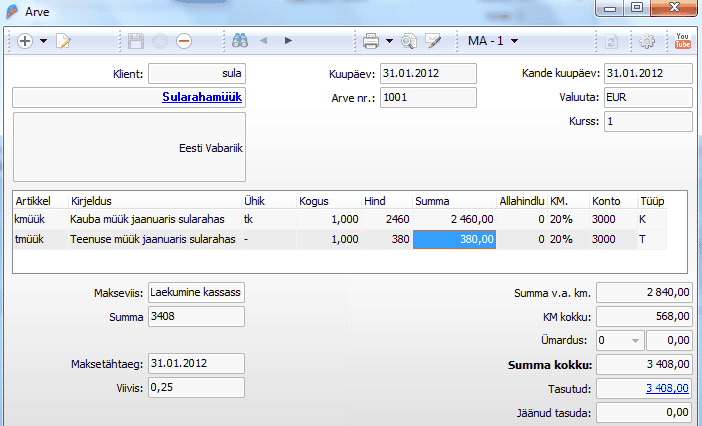
| Klient | valige klient loendist või kui klienti loendis ei ole, siis lisage uus klient klikkides samas valikus viimasele reale Uue kliendi lisamiseks kliki siin |
| Kuupäev | sisestage arve väljastamise kuupäev |
| Arve nr | programm pakub automaatselt numbrit vastavalt müügiarve seadistuses määratud numbrile |
Müügiarve ridade sisestamisel on vaja kasutada artikleid.
| Artikkel | klikkige arve esimesel real veerus Artikkel ja valige loetelust sobiv artikkel. Kui sobivat artiklit ei ole, siis lisage artikkel, klikkides loendi viimasel real valikule Uue artikli lisamiseks kliki siin. |
| Müügiartiklitesse võite lisada kõikide teie poolt müüdavate teenuste ja kaupade hinnakirja. |
| Müügiartikli lisamisel sisestage artikli kaardile Artikli kood - teenuse/kauba lühinimi |
| Artikli nimetus - teenuse/kauba kirjeldus, mis trükitakse müügiarvele |
| Kirjeldus | programm pakub arve reale automaatselt artikli kirjelduse, vajadusel saate seda muuta |
| Kogus | sisestage müügiarvele kogus |
| Hind | sisestage ühe artikliühiku hind, vajutage Enter |
Uue rea lisamiseks vajutage Enter või klikkige rea lõpus nupule ![]() .
.
Valesti koostatud rea saate kustutada klikkides rea lõpus nupule ![]() .
.
Arve salvestamiseks klikkige üleval ribal nupule Salvesta ![]() .
.
Kui arve laekus samal päeval sularahas või koostasite ühe ühise sularahaarve kõikide selle päeva sularahamüükide kohta, siis valige arve lõpus täiendavalt Makseviis: Müügiarve laekumine kassasse.
Kõiki sisestatud arveid näete samas aknas klikkides ülemisel ribal nupule ![]() .
.
Sisestatud arvet saate vajadusel parandada, kui klikite ülemisel ribal nupule ![]() .
.
10.Sisestage hankijate andmed menüüst Tegevused > Ost > Hankijad.
Uue hankija lisamiseks klikkige üleval ribal nupule Lisa ![]()
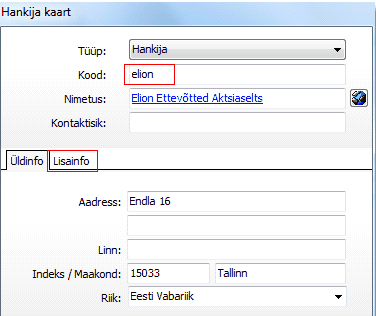
| Kood | sisestage hankija lühinimi; koodi järgi toimub hankija valik nimekirjast, seepärast ei ole soovitatav kasutada numbrilisi koode |
| Nimetus | sisestage hankija täielik nimi |
| Aadress | sisestage hankija aadress |
| Riik | valige loendist õige riik (riike saate vajadusel juurde lisada menüüst Firma > Riigid) |
Töölehel Lisainfo sisestage Maksetähtaeg päevades ja Arveldusarve number.
Üldjuhul ei ole vaja programmi poolt pakutavaid kontosid muuta.
Andmete salvestamiseks klikkige nupule Salvesta.
Programmi algseades on juba olemas hankijad Töötasu, Muud väljaminekud. Neid hankijaid kasutage panga maksete aknas töötasude väljamaksete sisestamiseks, pangateenustasude (jm. väljaminekute) sisestamiseks.
11.Sisestage hankijate võlas olevad arved (algsaldod) menüüst Tegevused > Ost > Ostuarved.
Iga võlas olev arve sisestage eraldi üherealise ostuarvena.
Ostuarve sisestamiseks klikkige ostuarve aknas ülemisel ribal nupule Lisa ![]()
Hankija valige hankija loendist või lisage uus hankija klikkides samas valikus viimasele reale Uue hankija lisamiseks kliki siin
Kuupäev sisestage võlas oleva arve kuupäev
Arve nr sisestage võlas oleva arve number
Ostuarve ridade sisestamisel on vaja kasutada artikleid.
Algsaldode arvele võtmiseks sisestatavad ostuarved erinevad tavapärastest ostuarvetest selle poolest, et neile ei sisestata tegelikke arvel olevaid artikleid (kaupasid ja teenuseid), vaid igale arvele ainult üks rida artikliga A – Algsaldo.
| Artikkel | Klikkige arve esimesel real veerus Artikkel ja valige loetelust artikkel A – Algsaldo (Eesti klient – tarnija). Algsaldo artiklil on käibemaks 0%. Seda ei tohi muuta. |
| Hind | sisestage võlas oleva arve summa koos käibemaksuga, vajutage Enter. |
Kontrollige üle arve lõpus Maksetähtaeg ja vajadusel parandage.
Arve salvestamiseks klikkige ostuarve akna üleval ribal nupule Salvesta ![]() .
.
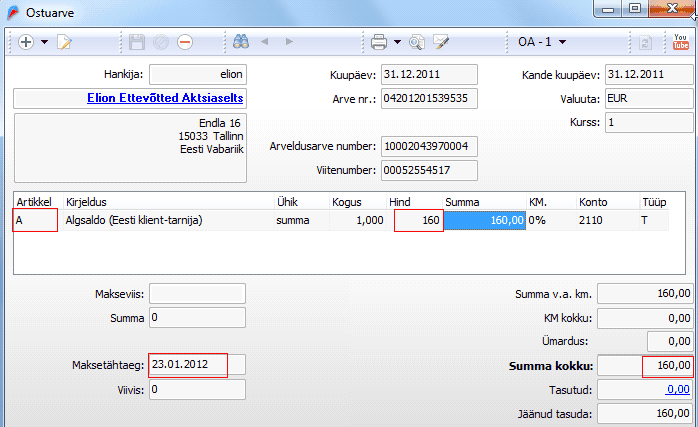
Järgmise arve lisamiseks klikkige uuesti ülemisel ribal nupule Lisa ![]()
Kõiki sisestatud arveid näete samas aknas klikkides ülemisel ribal nupule ![]() .
.
Kui te ei näe kõiki veergusid Ostuarve aknas, siis tõmmake hiirega akent paremalt laiemaks.
Algsaldo summat saate kontrollida aruandest Tegevused > Ost > Ostuaruanne.
12. Jooksvad ostuarved sisestage menüüst Tegevused > Ost > Ostuarved.
Ostuarve sisestamiseks klikkige ülemisel ribal nupule Lisa ![]() .
.
| Hankija | valige hankija loendist või kui hankijat loendis ei ole, siis lisage uus hankija klikkides samas valikus viimasele reale Uue hankija lisamiseks kliki siin |
| Kuupäev | sisestage arvel olev dokumendi kuupäev. |
| Arve nr | sisestage arvel olev dokumendi number. |
Ostuarve ridadele sisestatakse artiklid.
Artikkel klikkige arve esimesel real veerus Artikkel ja valige loetelust sobiv artikkel.
Kui sobivat artiklit ei ole, siis lisage uus artikkel, klikkides loendis viimasel real valikule Uue artiklilisamiseks kliki siin.
| Uue artikli lisamisel: | Artikli kood sisestage teenuse/kauba lühinimi, |
Artikli nimetus sisestage teenuse/kauba kirjeldus,
| Ostukonto | valige kontoplaanist õige konto; vaikimisi pakutav konto ei ole üldjuhul sobiv. Kui ka kontoplaanis ei ole sobivat kontot, siis lisage kõigepealt kontoplaani uus konto ja alles siis koostage uus artikkel. |
| Kontoplaani saate täiendada menüüst Tegevused > Finants > Kontoplaan. |
| Konto lisamiseks kontoplaani klikkige nupule Lisa |
| Sisestage koodiks sobiv number sarnaste kontode vahele, valige õige Tüüp, Bilansi/Kasumiaruande rida ja Rahavoogude rida. |
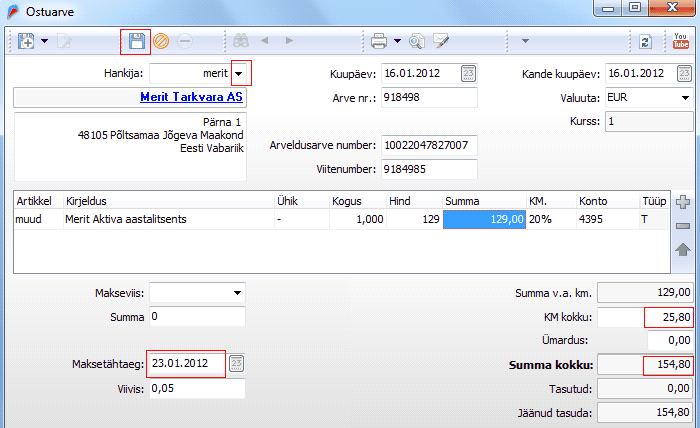
Kogus sisestage koguseks 1 või arvel olev kogus
Hind sisestage ühe artikliühiku hind, vajutage Enter
Uue rea lisamiseks vajutage Enter või klikkige rea lõpus nupule ![]() .
.
Valesti koostatud rea saate ära kustutada klikkides rea lõpus nupule ![]() .
.
Arve salvestamiseks klikkige ostuarve akna üleval ribal nupule Salvesta ![]() .
.
Kui arve tasuti samal päeval sularahas, siis valige täiendavalt arve lõpus Makseviis: Tasumine sularahas.
Kui arve tasuti aruandva isiku poolt, siis valige arve lõpus Makseviis: Tasutud aruandva isiku ... poolt. Aruandvate isikute Makseviise saate lisada menüüst: Tegevused > Ost> Makseviisid.
Kõiki sisestatud arveid näete samas aknas klikkides ülemisel ribal nupule Ava ![]() .
.
Arveid saate vajadusel parandada, kui klikite ülemisel ribal nupule Muuda ![]() .
.
13.Sisestage kontode, sh. pangakontode algsaldod menüüst Tegevused > Finants > Pearaamatu kanded.
Kui alustate oma ettevõtte raamatupidamise sisseseadmist alates 1. jaanuarist, siis sisestage pearaamatusse kanne 31. detsembri kuupäevaga.
Kui soovite esialgu sisestada saldod ainult osadele kontodele (näiteks kassa- ja pangakontodele 1000, 1010, 1020, ...), siis saate koostada kande ainult soovitud kontodele ja hiljem saate sama kannet täiendada (parandada).
Rahakontode saldo sisestage deebetisse. Viimasele reale valige Muude äritulude konto.
Kande sisestamiseks klikkige akna ülemisel ribal nupule Lisa ![]() .
.
Kande salvestamiseks klikkige ülemisel ribal nupule Salvesta ![]() .
.
Hiljem saate sama kannet täiendada, kui klikite ülemisel ribal nupule Muuda ![]() .
.
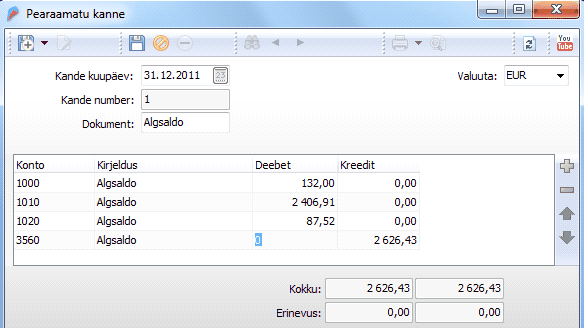
14. Sisestage pangatehingud menüüst Tegevused > Pank > Panga maksed.
Printige pangast pangakonto väljavõte ja sisestage panga väljavõtte järgi kõik pangatehingud panga maksete aknas. Sealhulgas klientide arvete laekumised, hankijate arvete tasumised, maksude tasumised, töötasude väljamaksed jm. pangatehingud.
Iga pangatehing sisestage eraldi kandena.
| 14.1 | Kliendi arve laekumine või hankija arve tasumine sisestage järgmiselt: |
Pangakande lisamiseks klikkige ülemisel ribal nupule Lisa ![]() .
.
| Panga konto | valige pank |
| Kuupäev | sisestage pangatehingu kuupäev |
| Dok.nr | võite jätta tühjaks või sisestada panga väljatrükis oleva panga kande numbri |
| Summa | pangast väljamineku summa sisestage negatiivse arvuna (miinusmärgiga), |
| panka sissetuleku summa sisestage positiivse arvuna |
| Vastavalt summa märgile pakub programm valikut klientide nimekirjast või hankijate nimekirjast |
Klient/Hankija või maksukonto - valige klient või hankija nimekirjast hiire topeltklikiga või minge nimekirjas õige kliendi/hankija peale ja vajutage Enter.
Panga makse akna ülemises osas märkige linnukesega kliendi/hankija tasutud arve(d). Kui arve laekub/tasutakse osaliselt, siis sisestage käsitsi veergu Summa tegelikult laekunud summa.
Kui arve laekub suuremas summas, siis sisestage rohkem tasutud summa reale Ettemaks.
Pangatehingu salvestamiseks klikkige akna ülemisel ribal nupule Salvesta ![]() .
.
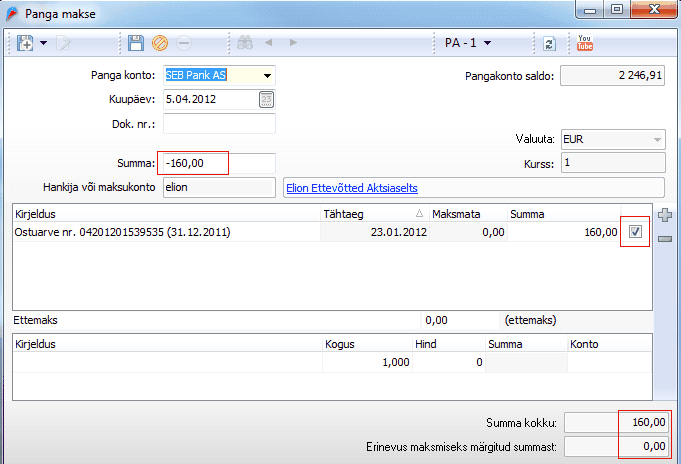
| 14.2 | Maksude tasumine sisestage sarnaselt hankija arvete tasumisega panga makse ülemises osas |
Kui tasute korraga kõik palgamaksud, siis saate ka programmis maksude tasumise sisestada ühe kandena. Maksukonto valikul ei ole oluline, millise maksukonto valite.
Summa sisestage tasutav summa miinusmärgiga,
Hankija või maksukonto valige topeltklikiga üks maksukontodest (MAKS KM või MAKS ITM või MAKS SM või ...).
Panga makse akna ülemises osas märkige linnukesega tasutavad maksud. Kui tasute mõne maksu osaliselt, siis sisestage käsitsi veergu Summa tegelikult tasutud summa.
Kui tasute rohkem või võlgnevust ei ole palgakandega pearaamatusse veel sisestatud, siis
sisestage tasutud summa reale Ettemaks.
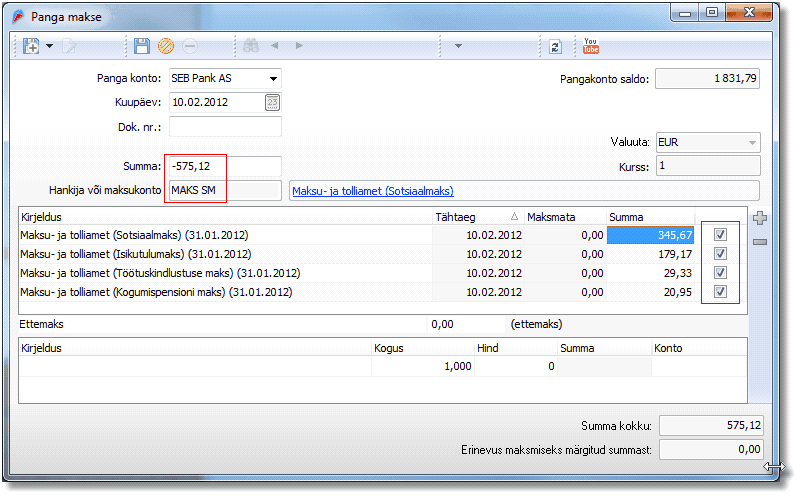
14.3 Kui Maksu- ja Tolliamet tagastab käibemaksu, siis sisestage summa positiivse arvuna.
Programm pakub vaikimisi klientide valikut. Muutke käsitsi klientide valik Hankija/ Maksukonto valiku vastu ja valige maksukonto Maksu- ja tolliamet käibemaks).
Märkige panga makse akna ülemises pooles käibedeklaratsioon linnukesega, mille alusel Maksuamet raha tagastas.
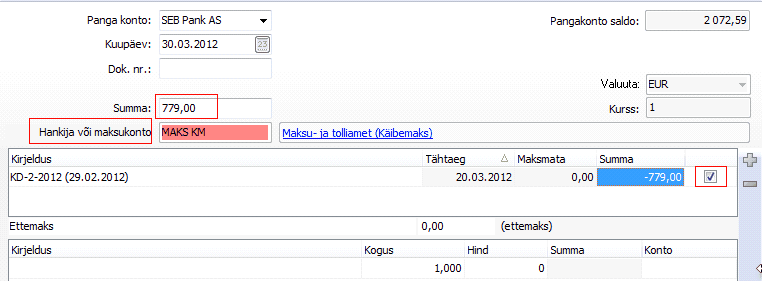
14.4 Muud panga väljaminekud (panga teenustasu, panga intress, töötasude väljamaks, raha pangast kassasse jms. ) sisestage järgmiselt:
Pangakande lisamiseks klikkige ülemisel ribal nupule Lisa ![]() .
.
| Panga konto | valige pank |
| Kuupäev | sisestage pangatehingu kuupäev |
| Summa | sisestage summa miinus-märgiga |
Hankija või maksukonto valige Muud (Muud väljaminekud)
Seejärel klikkige hiirega panga makse akna alumises pooles veeru Kirjeldus esimesel real .
| Kirjeldus | sisestage tehingu kirjeldus |
| Hind | sisestage summa ja vajutage Enter |
| Konto | valige õige konto (näiteks panga teenustasu konto 4340; laenu intresside tasumine 6060; raha väljavõtmine kassasse – 1000 jne.). |
Pangatehingu salvestamiseks klikkige akna ülemisel ribal nupule Salvesta ![]() .
.
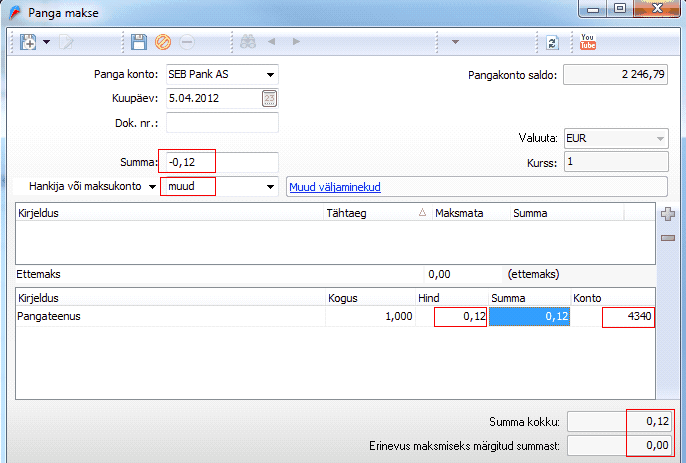
Kõiki pangatehinguid saate vaadata samas aknas klikkides akna ülemisel ribal nupule Ava ![]() .
.
Kui soovite pangatehingut parandada, siis klikkige ülemisel ribal nupule Muuda ![]() .
.
Kui soovite programmis koostada ka maksekorraldusi, siis maksekorralduste koostamisest lugege täispikast juhendist.
15.Kui kõik müügiarved ja ostuarved on sisestatud, siis koostage käibedeklaratsioon menüüst:
Tegevused > Maksud > Käibedeklaratsioon.
Käibedeklaratsiooni koostamiseks klikkige akna ülemisel ribal nupule Lisa ![]() .
.
Esimese deklaratsiooni koostamisel sisestage esimese deklaratsiooni perioodi alguskuupäev. Deklaratsiooni salvestamiseks klikkige akna ülemisel ribal nupule Salvesta ![]() .
.
Käibedeklaratsiooni aruandeid saate vaadata klikkides akna ülemisel ribal printeri nupu kõrval noolega nupule ![]() . Valige aruanne: Deklaratsioon või Kontrollaruanne.
. Valige aruanne: Deklaratsioon või Kontrollaruanne.
Uue perioodi kohta aruande lisamiseks klikkige samas aknas ülemisel ribal nupule Lisa ![]()
Kõiki koostatud deklaratsioone saate vaadata, kui klikite akna ülemisel ribal nupule Ava ![]() .
.
Kui olete eelmisse perioodi lisanud täiendavaid dokumente, siis saate koostatud deklaratsiooni ära parandada. Selleks klikkige akna ülemisel ribal nuppudele Muuda ![]() ja Salvesta
ja Salvesta ![]() .
.
16.Ettevõtte tuludest-kuludest saate ülevaate aruannetest:
Tegevused > Finants > Käibeandmik
Tegevused > Finants > Bilanss
Tegevused > Finants > Kasumiaruanne
Programmi kasutades võite alati vajutada klahvile F1, siis näete detailset juhendit just selle akna kohta, mis on parajasti avatud.
Töö alustamise juhendi saate välja trükkida veebilehelt http://www.merit.ee/allalaadimine/meritaktiva/merit_aktivaga_too_alustamine.pdf
Head kasutamist!